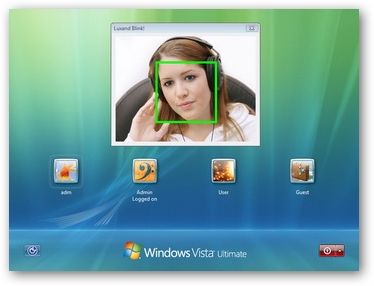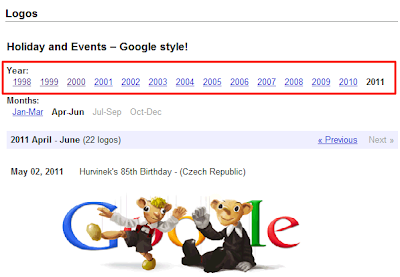கம்ப்யூட்டரை புதிதாக பயன்படுத்துபவர்களுக்கு
கம்ப்யூட்டரில் எத்தனையோ வகையான பைல் டைப்புகள் வந்துவிட்டது இனியும் வர இருக்கிறது. இருந்தாலும் புதிதாக கம்ப்யூட்டரை பயன்படுத்தும் நீங்கள் முக்கியமான சில பைல் டைப்புகளைப்பற்றி தெரிந்துகொள்ளவேண்டியது அவசியம்.
எனவே அதனைப்பற்றி சிறு விளக்கம்:
எந்த ஒரு கம்ப்யூட்டர் பைலாக இருந்தாலும் அதன் பெயர் முடிவில் ஒரு புள்ளிக்கு பிறகு (.) மூன்று எழுத்தில் ஒரு வார்த்தை இருக்கும். இந்த வார்த்தைதான் அந்த பைல் எந்த டைப் பைல் என்பதை உங்களுக்கு தெரியப்படுத்துகிறது. உதாரணத்திற்க்கு book1.doc என்று ஒரு பைல் இருந்தால் இது Microsoft Office Document பைல் என தெரிந்துகொள்ளலாம்.
ஒரு புள்ளி அதன் பிறகு மூன்று எழுத்தில் ஒரு வார்த்தையை நீங்கள் உங்களுடைய கம்ப்யூட்டரில் எந்த ஒரு பைலிலும் பார்க்கவில்லை என்றால் அதை எப்படி எல்லா பைல்களுக்கும் கொண்டுவருவது.
உங்களிடம் உள்ள ஏதாவது ஒரு போல்டரை நீங்கள் ஓப்பன் செய்யுங்கள் அதில் Tools என்ற தலைப்பை கிளிக் செய்து Folder Option என்ற பகுதியை தொட்ட உடனே உங்களுக்கு கீழே உள்ள படத்தில் உள்ளதுபோல ஒரு பகுதி திறந்துகொள்ளும்.

இதில் Folder Option என்ற் தலைப்பிற்க்கு கீழே General என்பதற்க்கு அடுத்து உள்ள View என்ற தலைப்பை கிளிக் செய்யுங்கள். அதில் hide extensions for known file type என்ற இடத்தில் உள்ள டிக்கை எடுத்துவிட்டு OK என்ற பட்டனை அழுத்துங்கள். அதன் பிறகு உங்கள் பைல்களை பாருங்கள் அதன் பெயருக்கு பிறகு .doc என்பதுபோன்ற மூன்று எழுத்து இருக்கும்.
சரி இனி சில முக்கிய பைல் டைப்புகளை பற்றி இங்கு பார்ப்போம்
.doc (Microsoft Office 2003) இது ஒரு மைக்ரோ சாப்ட் ஆபீஸ் 2003 பைல்
.docx (Microsoft Office 2007)இது ஒரு மைக்ரோ சாப்ட் ஆபீஸ் 2007 பைல்
.xls (Microsoft Excel) இது ஒரு மைக்ரோ சாப்ட் எக்ஸெல் 2003 பைல்
.xlsx (Microsoft Excel) இது ஒரு மைக்ரோ சாப்ட் எக்ஸெல் 2007 பைல்
.ppt (Microsoft Power Point) இது ஒரு மைக்ரோ சாப்ட் பவர் பாய்ண்ட் 2003 பைல்
.pptx (Microsoft Power Point) இது ஒரு மைக்ரோ சாப்ட் பவர் பாய்ண்ட் 2007 பைல்
.pdf (Adobe Acrobat Document) இது ஒரு அடோப் பி.டி.எப் பைல்
.txt (Text Document File) இது ஒரு டெக்ஸ்ட் டாக்குமெண்ட் பைல்
.jpg ( JPG File ) இது ஒரு இண்டெர் நெட் போட்டோ பைல்
.jpeg ( JPEG File ) இது ஒரு இண்டெர்நெட் போட்டோ பைல்
.gif (GIF File) இது ஒரு அனிமேசன் போட்டோ பைல்
.bmp (Bitmap Image File) இது ஒரு பெயிண்ட் பிரஸ் போட்டோ பைல்
.mov (Movie File ) இது ஒரு கம்ப்யூட்டர் வீடியோ பைல்
.wmv ( Window Media Video File) இது ஒரு கம்ப்யூட்டர் வீடியோ பைல்
.avi (Audio Video Interleave File ) இது ஒரு கம்ப்யூட்டர் மற்றும் வீடியோ பிளையர்களில் பயன்படுத்தும் வீடியோ பைல்
.VOB ( VOB -DVD file ) இது ஒரு DVD வீடியோ பைல்
.3gp ( 3GP File) இது மொபைல்களில் பயன்படுத்தும் பைல்
.mp4 (MP4 File ) இது மோபைல் மற்றும் சிறிய பிளையர்களில் பயன்படுத்தும் பைல்
.mpeg (MPEG File) இது கம்ப்யூட்டர் மற்றும் பிளேயர்களில் பயன்படுத்தும் பைல்
.divx (DivX File) இது புதிய வகை Divix DVD பைல்
.mp3 (MP3 File) இது கம்ப்யூட்டர் மற்றும் பிளேயரில் பயன்படுத்தும் ஆடியோ பைல்
.wav (WAV File ) இது கம்ப்யூட்டரில் பயன்படுத்தும் ஆடியோ பைல்
.wma (Window Media Audio) இது கம்ப்யூட்டரில் பயன்படுத்தும் ஆடியோ பைல்
.amr (AMR File) இது மொபைலில் மட்டும் பயன்படுத்தும் ஆடியோ பைல்
இன்னும் பல எத்தனையோ டைப் பைல்கள் இருக்கின்றன.............